outlook給圖片加上超鏈接的教程
時間:2023-12-29 14:46:04作者:極光下載站人氣:122
outlook是微軟辦功軟件套裝的組件之一,它為用戶帶來了許多的功能,讓用戶可以用來收發電子郵件、管理聯系人信息、記日記、安排日程或是分配任務等,為用戶帶來了不錯的功能體驗,當用戶在outlook軟件中編寫新的郵件內容時,在正文處添加了內容,用戶有時會在正文處插入圖片,但是根據需求還需要為圖片加上超鏈接,用戶不知道怎么來操作實現,便問到outlook如何給圖片加上超鏈接的問題,這個問題其實是很好解決的,用戶直接在編輯頁面上右鍵點擊圖片,在彈出來的右鍵菜單中,用戶選擇其中的超鏈接選項,最后在打開的插入超鏈接窗口中,用戶按需查看設置鏈接即可解決問題,那么接下來就讓小編來向大家分享一下outlook給圖片加上超鏈接的方法教程吧,希望用戶能夠從中獲取到有用的經驗。
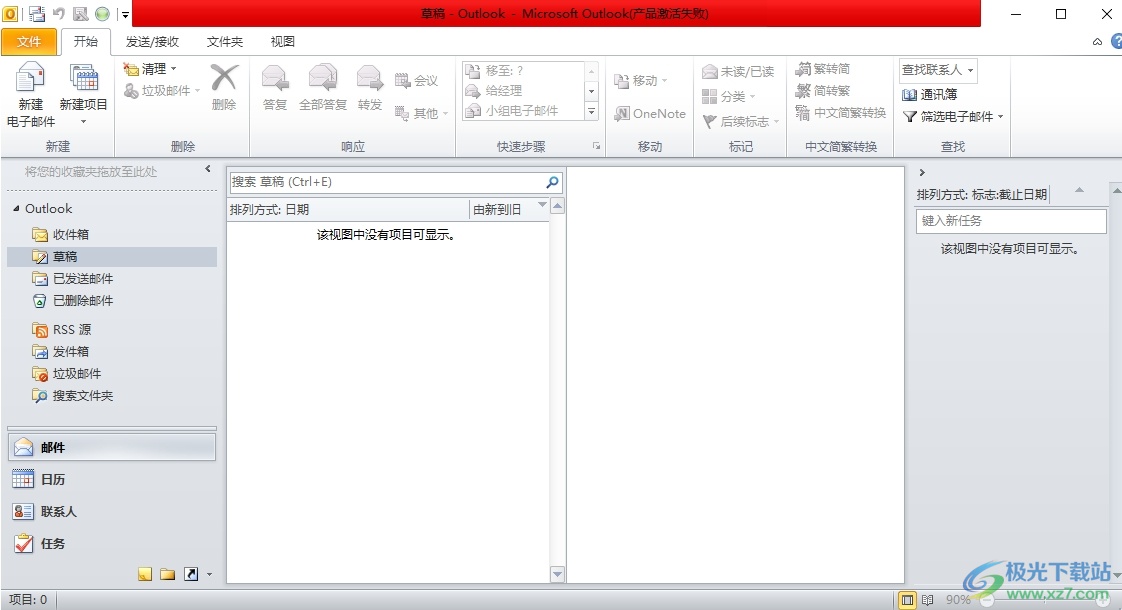
方法步驟
1.用戶在電腦上打開outlook軟件,并來到主頁上用戶點擊菜單欄中的新建電子郵件選項
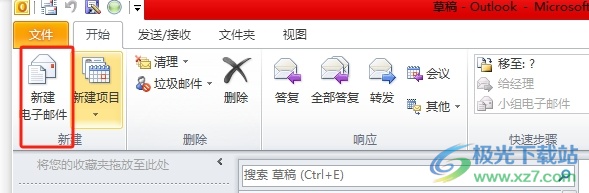
2.接著用戶進入到電子郵件的編輯頁面上,在菜單欄中點擊插入選項,將會顯示出相關的選項卡,用戶選擇其中的圖片選項

3.進入到圖片文件夾窗口中,用戶選擇合適的圖片后按下右下角的打開按鈕
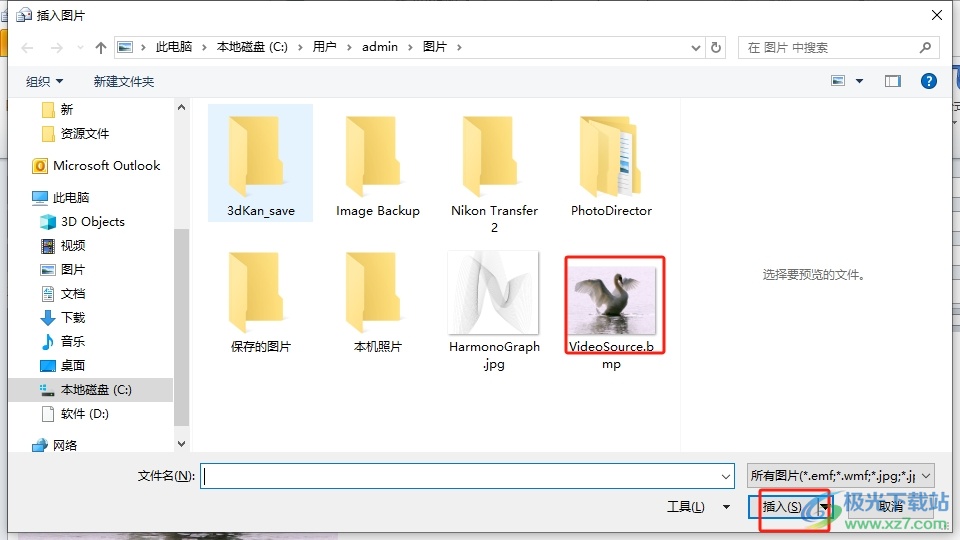
4.這時用戶回到郵件的編輯頁面上,就可以在正文處看到顯示出來的圖片,用戶需要郵件點擊圖片,在彈出來的菜單中選擇超鏈接選項
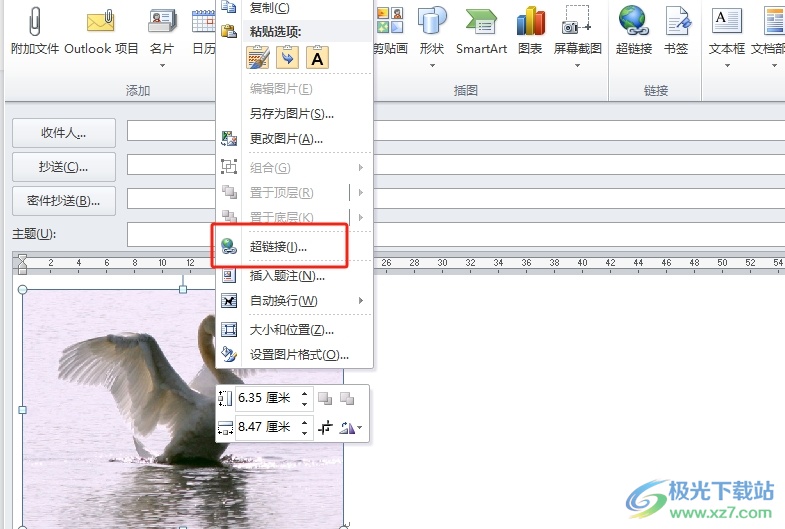
5.進入到插入超鏈接窗口中,用戶根據自己的需求來選擇超鏈接的位置,小編以瀏覽過的網頁為例
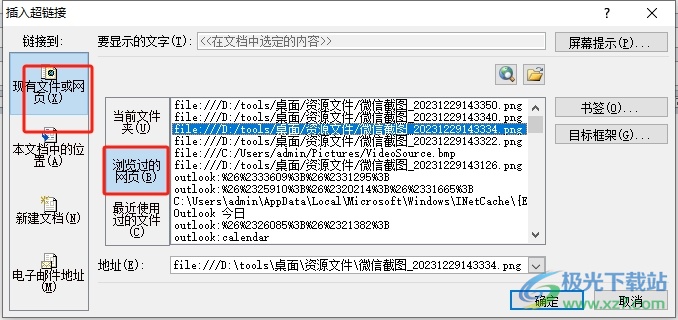
6.在板塊中選擇好網頁網址后,用戶直接在窗口的右下角按下確定按鈕即可解決問題
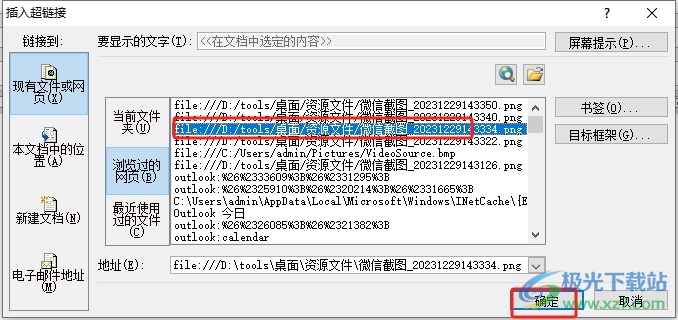
以上就是小編對用戶提出問題整理出來的方法步驟,用戶從中知道了大致的操作過程為點擊新建電子郵件-插入圖片-右擊圖片-選擇超鏈接-瀏覽過的網頁-確定這幾步,方法簡單易懂,因此感興趣的用戶可以跟著小編的教程操作試試看,一定可以成功給圖片加上超鏈接的。

大小:15.5 MB版本:v4.3.5.7環境:WinAll, WinXP, Win7, Win10
- 進入下載
相關推薦
相關下載
熱門閱覽
- 1百度網盤分享密碼暴力破解方法,怎么破解百度網盤加密鏈接
- 2keyshot6破解安裝步驟-keyshot6破解安裝教程
- 3apktool手機版使用教程-apktool使用方法
- 4mac版steam怎么設置中文 steam mac版設置中文教程
- 5抖音推薦怎么設置頁面?抖音推薦界面重新設置教程
- 6電腦怎么開啟VT 如何開啟VT的詳細教程!
- 7掌上英雄聯盟怎么注銷賬號?掌上英雄聯盟怎么退出登錄
- 8rar文件怎么打開?如何打開rar格式文件
- 9掌上wegame怎么查別人戰績?掌上wegame怎么看別人英雄聯盟戰績
- 10qq郵箱格式怎么寫?qq郵箱格式是什么樣的以及注冊英文郵箱的方法
- 11怎么安裝會聲會影x7?會聲會影x7安裝教程
- 12Word文檔中輕松實現兩行對齊?word文檔兩行文字怎么對齊?
網友評論